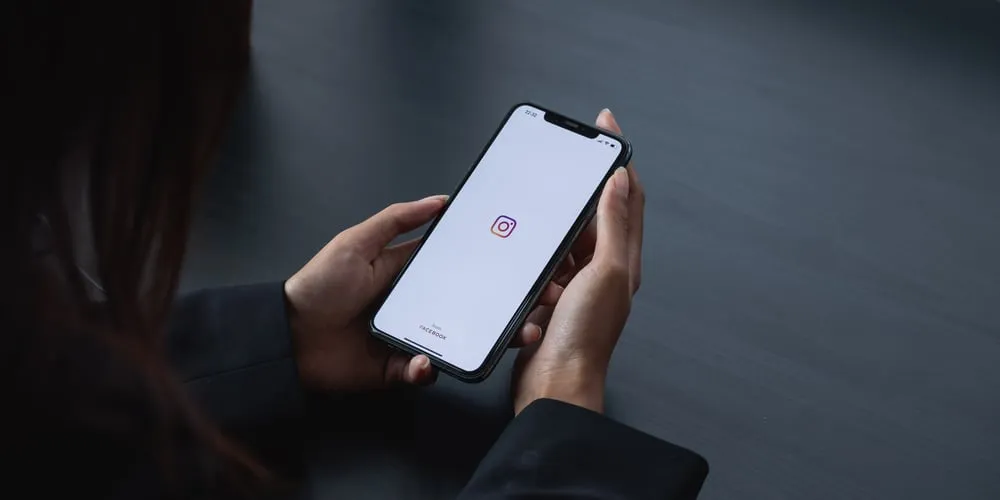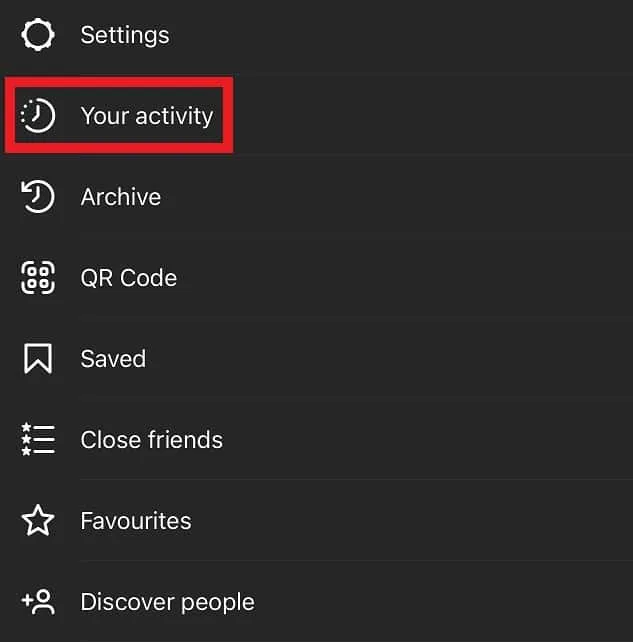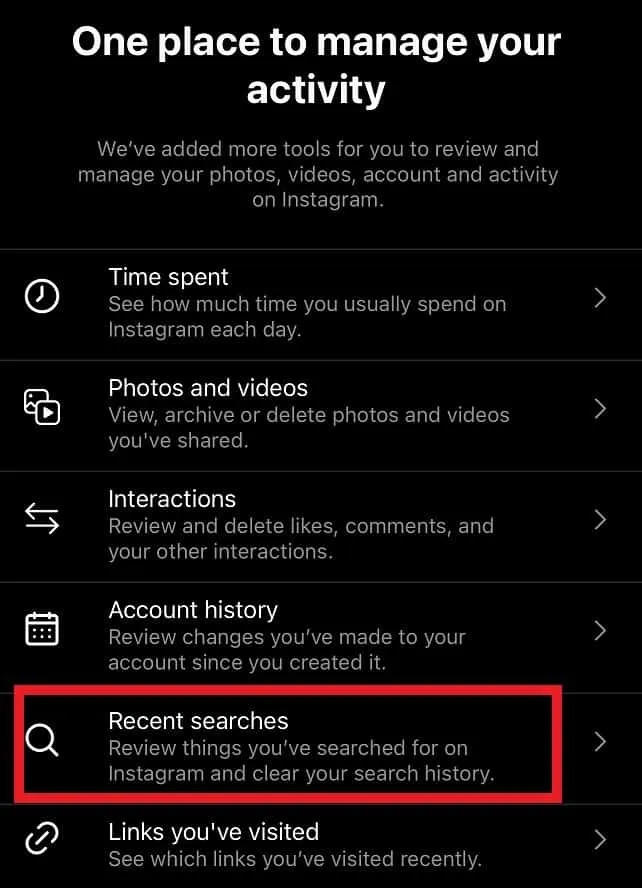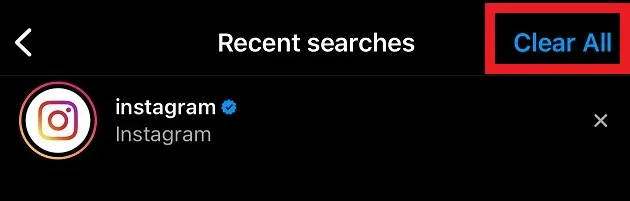Instagram este una dintre cele mai populare platforme de socializare în rândul utilizatorilor de internet. Există multiple motive pentru asta, inclusiv interfața sa ușor de utilizat, povești, filtre, tamburi etc.
Fiind utilizatori de Instagram, oamenii fac zeci de căutări zilnic. Cu toate acestea, s -ar putea să existe un glitch sau cineva își poate șterge din greșeală istoricul căutării. Drept urmare, ei ar putea uita ce au căutat.
Mulți oameni se confruntă cu această problemă. Acum s -ar putea să vă întrebați cum să vedeți istoricul de căutare șters pe Instagram? Ei bine, acest ghid este despre asta. Nu necesită o logică grea și rapidă, iar metoda este destul de simplă.
Mai jos puteți parcurge întregul proces pas cu pas și să-l reproduceți pe dispozitivul dvs., fie telefon mobil, fie computer.
Care este istoricul căutării în Instagram?
Orice lucru pe care îl căutați în bara de căutare a înregistrărilor Instagram ca istoric de căutare. Poate fi o pagină, o persoană sau un hashtag. Dacă doriți să ștergeți istoricul de căutare, apăsați semnul X de lângă căutare.
Cu toate acestea, dacă există o mulțime de căutări, atunci eliminarea fiecărei căutări una câte una ar consuma mult timp. În acest scop, întreaga istorie trebuie să fie ștersă simultan.
Iată cum poți să o faci :
- Atingeți imaginea de profil din colțul din dreapta jos.

- Atingeți cele trei bare orizontale din partea dreaptă sus.

- Acum mergeți la „Activitatea dvs.” .

- Acum atingeți „Căutări recente” .

- Acum atingeți „Clear All” pentru a șterge în cele din urmă întregul istoric de căutare.

Cum să vedeți istoricul de căutare șters pe Instagram?
Instagram salvează istoricul căutării chiar și după scoaterea sa din bara de căutare. Cu toate acestea, depinde dacă Insta v -a susținut sau nu istoricul. Cu toate acestea, de cele mai multe ori, ei ar susține vechile căutări, dar există posibilitatea ca unele dintre cele recente să nu fie vizibile.
După ce am analizat cum să ștergeți istoricul căutării pe Instagram, este timpul să vedeți cum să -l recuperați după ștergere.
Iată cum poți să o faci:
- Deschideți Instagram și mergeți la profilul dvs.

- Atingeți pe cele trei bare orizontale din partea dreaptă sus pentru a accesa setările.

- Accesați meniul de activitate .

- Acum, în loc de „căutări recente”, faceți clic pe descărcarea informațiilor dvs.

- Introduceți adresa de e-mail și parola.
- Acum, sub 48 de ore, veți primi un e-mail de pe Instagram care conține informațiile solicitate.
- Deschideți e -mailul după ce este primit și faceți clic pe informațiile de descărcare.
- Conectați -vă cu contul dvs. Instagram.
- Acum pagina se va deschide de unde vă puteți descărca informațiile. Pur și simplu faceți clic pe link pentru a finaliza descărcarea.
- Fișierul de date va fi în fișierul dvs. Manager> Descărcări> Fișier.
- Acesta va conține numele de utilizator și data la care ați solicitat informațiile. Pentru EG: ABCDEF_20220319
- În cele din urmă, deschideți folderul recent_searches și faceți clic pe contul Căutare.html pentru a vedea istoricul de căutare șters pe Instagram.
Concluzie
Ștergerea istoricului căutării pe Instagram se poate dovedi a fi costisitoare pentru cineva care a căutat un lucru important și a uitat acum cuvântul cheie.
întrebări frecvente
Pot vedea istoricul meu de căutare șters pe Instagram?
Da, poti. Fie descărcați datele dvs., fie accesați doar istoricul căutării. În funcție de metoda este mai convenabilă pentru dvs.
Instagram stochează istoricul de căutare chiar și după ștergere?
Da, îl au în jurnalul lor de date. Acesta este motivul pentru care îl puteți accesa chiar și după ștergerea permanentă din bara de căutare.